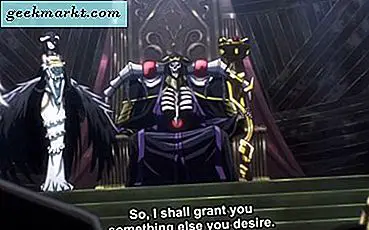Wenn Sie Google Chrome verwenden, können Sie den gesamten Bildschirm von Ihrem Android- oder Apple-Smartphone aus freigeben. Wenn Sie das noch nicht wussten, können Sie die nette Vollbildfunktion nutzen:
Hol dir die Google Cast App
- Rufen Sie entweder Google Play für Android oder den Apple App Store für das iPhone auf und Sie erhalten die Google Cast App für Ihr Gerät.
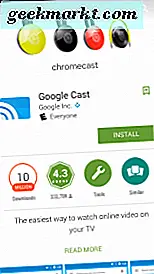
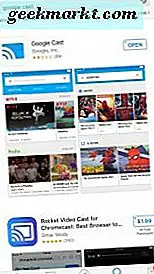
- Sobald die App auf Ihrem Android-Telefon oder iPhone installiert ist, werden Ihnen "Was ist los", "Geräte (Chromecast-Geräte)" und "Apps abrufen" angezeigt.
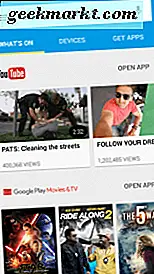
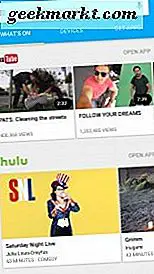
- Jetzt können Sie entweder die vorgeschlagenen Elemente aus den "What's On" -Listen oder "Get Apps", die Chromecast-fähig sind, ansehen. Sie können auch in der Suchleiste oben in der Google Cast App nach Filmen oder Shows suchen.
- Sehen wir uns ein Video zu Chromecast auf YouTube an. Tippe auf YouTube und wähle ein Video aus, das du ansehen möchtest. Oben auf dem Bildschirm sehen Sie das Casting-Symbol. Tippen Sie darauf und wählen Sie Ihr Chromecast-Gerät aus, um das YouTube-Video über dieses auf Ihr Fernsehgerät zu übertragen. Die Besetzung wird nun im Vollbildmodus auf deinem Fernseher angezeigt.
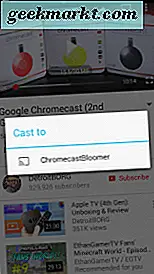
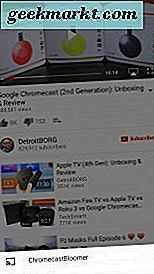
- Um die Verbindung zu Ihrem Chromecast-Gerät zu trennen, tippen Sie erneut auf das Cast-Symbol. Ihr Smartphone zeigt ein Popup-Fenster für Ihr Chromecast-Gerät an. Wählen Sie einfach "Casting beenden" oder "Trennen".
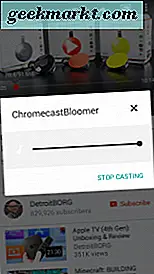
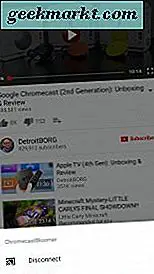
Die Verwendung von Chromecast im Vollbildmodus ist eine hervorragende Erfahrung. Und alles wird über Ihr Android-Telefon oder iPhone erledigt. Ziemlich coole Technologie, nicht wahr? Aber wir sind noch nicht fertig. . .
Sie können auch die Vollbildanzeige von Ihrem Computer aus mit dem Chrome-Browser aktivieren.
Hol dir die Chrome-Erweiterung
Sie können den Chrome-Browser bereits für Ihre täglichen Internet-Reisen verwenden. Haben Sie es nicht schon installiert? Holen Sie sich einen Download der neuesten Chrome-Version.
- Installieren Sie die Google Cast-Erweiterung für Chrome.
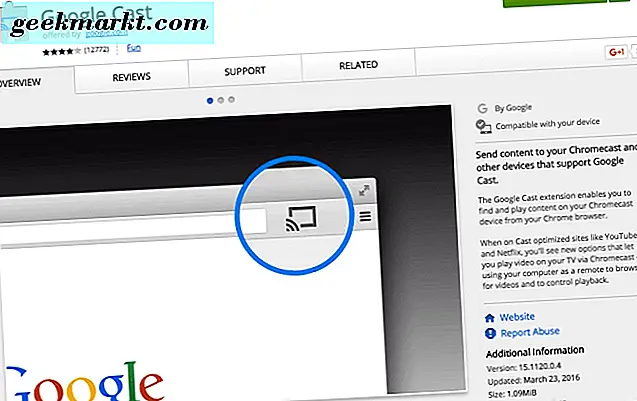
- Es gibt zwei Versionen: die stabile Version und die Beta-Version, die eher zu Testzwecken auf Entwickler ausgerichtet sind. Sie werden die stabile Version wollen.
- Navigiere im Chrome-Browser zu YouTube (wir verwenden erneut YouTube als Beispiel).
- Wähle auf der YouTube-Seite die Option "Play on TV" aus. Daraufhin wird die Chromecast-Erweiterung geöffnet, in der du dein Chromecast-Gerät auswählen kannst. Alternativ können Sie auch einfach auf das Google Cast-Symbol oben rechts in Ihrem Chrome-Browser klicken und dasselbe tun - wählen Sie den Chromecast aus und übertragen Sie ihn auf Ihren Fernseher.
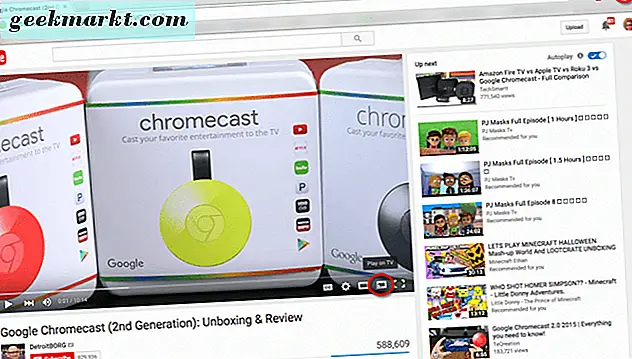
Das Video überträgt den gesamten Bildschirm auf Ihren Fernseher. Nicht zu schwer, oder? Solange Sie Chrome mit der installierten Google Cast-Erweiterung verwenden, wird nach der Auswahl Ihres Google Chromecast-Geräts automatisch angezeigt, was Sie auf den gesamten TV-Bildschirm übertragen.
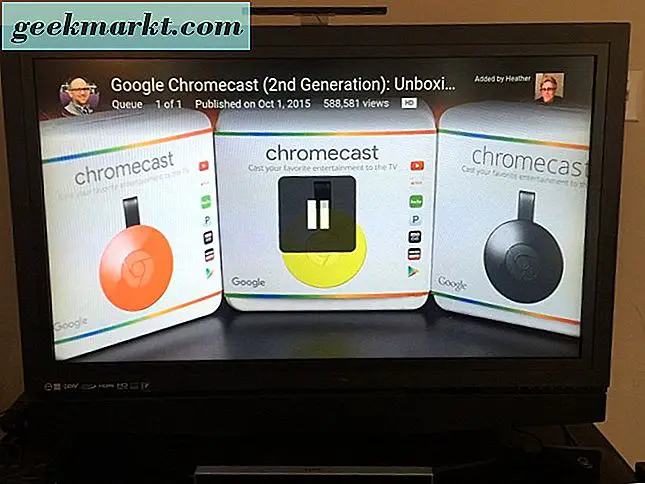
Ich werde weitere Themen behandeln, um Ihnen zu zeigen, wie Sie Ihren Google Chromecast optimal nutzen können. Informieren Sie sich daher über hilfreiche Casting-Tipps.